Alguns aplicativos, por padrão, podem ser fixados na parte superiorda sua área de trabalho. Aplicativos como esse são raros. No Windows 10, os aplicativos Groove e Movies & TV têm uma mini exibição que permite fixar esses aplicativos na parte superior. Cobrimos outro aplicativo chamado Compact View, que permite assistir ao YouTube, Hulu e Netflix no modo mini view. Essa minivisualização ou a opção de fixar itens na área de trabalho é reservada para anotações ou aplicativos de mídia. Você não encontrará algo semelhante nos visualizadores de imagens. Se você precisar fixar uma imagem na parte superior da área de trabalho, não terá muitas opções. Geralmente, um segundo monitor parece ser o único recurso, mas os monitores não são baratos. Em vez disso, dê ScreenDragons uma tentativa. É um utilitário leve que permite fixar uma imagem na parte superior da área de trabalho.
Os ScreenDragons podem fixar qualquer número de imagens noparte superior da sua área de trabalho. Você pode clicar na imagem, movê-la para qualquer lugar da área de trabalho e torná-la transparente ou opaca. O aplicativo pode reconhecer a transparência em uma imagem PNG e a trata adequadamente.
Fixar uma imagem no topo
Baixe o aplicativo e execute o EXE. Você não precisa instalar o ScreenDragons. O aplicativo adiciona um dragão colorido como um dragão à sua tela, que é basicamente o espaço reservado para a imagem que você deseja fixar na parte superior.
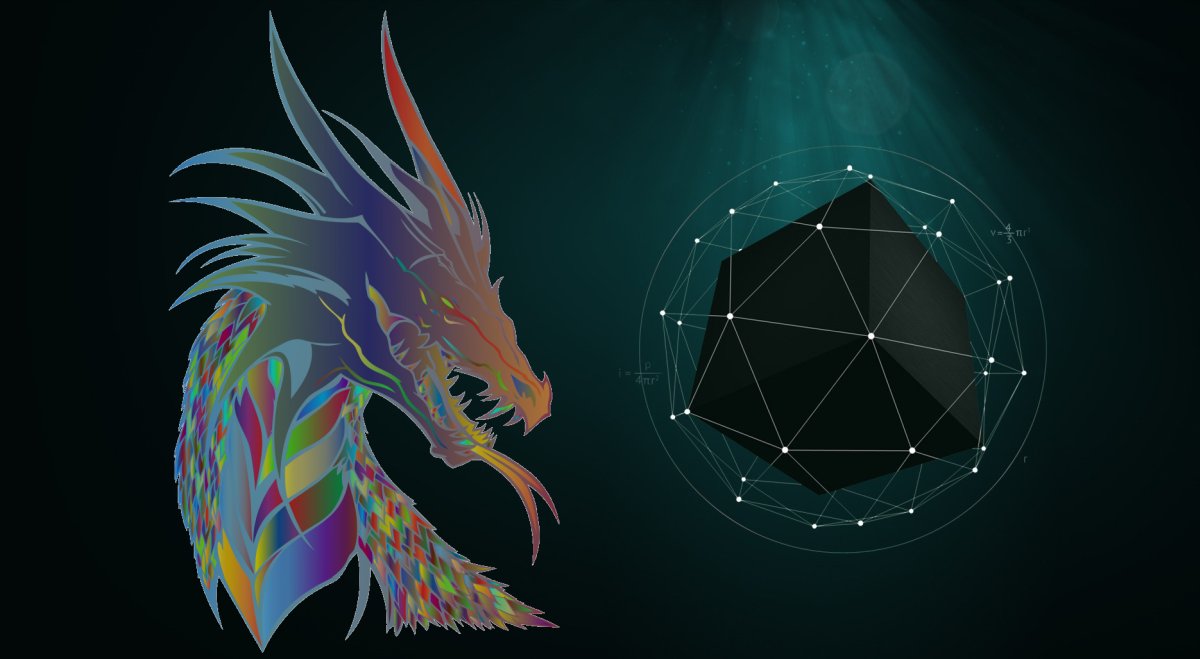
Para fixar uma imagem no topo, arraste e solte-a no dragão. Como alternativa, copie uma imagem para a área de transferência, clique com o botão direito do mouse no dragão na tela e selecione "Colar" no menu de contexto.
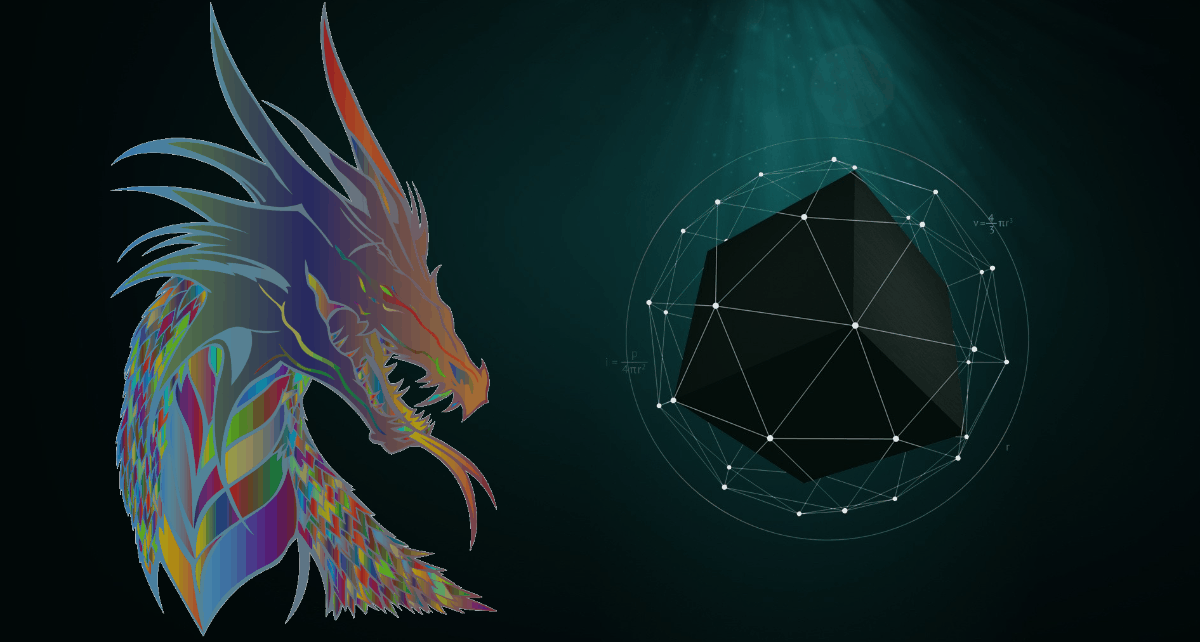
A imagem é transparente por padrão, mas não édefina como "Clique". Depois de ativar o "Clique", não será mais possível acessar as opções do menu de contexto do aplicativo. Você precisa fechar o aplicativo e abri-lo novamente. ScreenDragons suporta várias instâncias. Você pode usá-lo para abrir e fixar várias imagens na parte superior da área de trabalho.
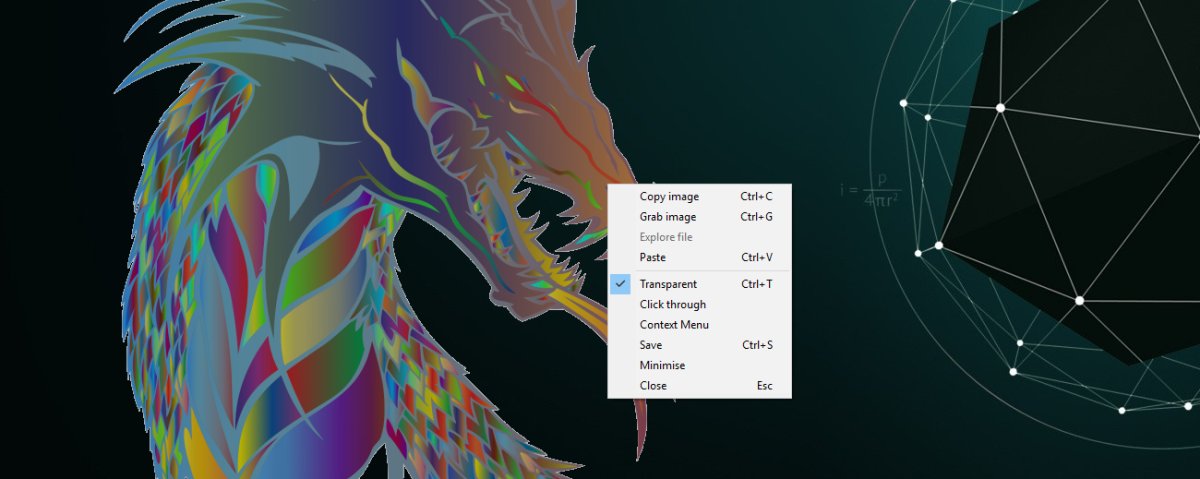
O menu de contexto do botão direito do mouse permite copiar e abrir a imagem.
Limitações
ScreenDragons tem apenas uma limitação real; vocêsNão é possível redimensionar a imagem na tela. Qualquer tamanho que o ScreenDragons reduza a imagem é o que você é forçado a usar. Para alguns usuários, isso pode ser apenas um rompimento de ofertas, porque a imagem ocupa uma parte considerável da tela, apesar de ter sido reduzida. Além disso, o aplicativo não permite gerenciar a transparência da imagem. Essa não é uma grande limitação e a maioria dos usuários poderá se contentar com a transparência padrão.










Comentários